Hogyan lehet visszatérítést szerezni az Apple Store-ból (09.15.25)
Vannak olyan esetek, amikor az alkalmazások nem úgy működnek, ahogy kellene, vagy ahogyan reklámozták őket. Vannak olyan esetek is, amikor véletlenül rossz alkalmazást vásárolt, vagy az egyik gyerek az Ön engedélye nélkül vásárolta meg az alkalmazást. Előfordul, hogy ezek egyszerűen meghibásodtak, hibásak vagy nem tölthetők le a Megvásárolt fülről. Bosszantó és frusztráló lehet, amikor ezek a dolgok történnek, különösen akkor, ha szüksége van vagy szeretne az alkalmazásra. A jó hír az, hogy visszakérheti a pénzét. De hogyan működik az Apple App Store visszatérítése? Ez a cikk elmagyarázza, hogyan kérheti az Apple App Store visszatérítését, mit jelent a folyamat és milyen szabályok irányítják ezt a folyamatot.
A megvásárolt lapról eltűnő alkalmazásokAz összes megvásárolt vagy letöltött alkalmazásnak továbbra is elérhetőnek kell lennie az App Store-ban, ha újra szeretné letölteni őket. Az App Store Vásárolt lapján megtekintheti a megvásárolt alkalmazásokat, így nem kell többet fizetnie értük, ha még egyszer le szeretné tölteni az alkalmazásokat. De mi történik, ha az alkalmazások eltűnnek az App Store Vásárolt lapjáról? Az EA rajongói néhány éve hatalmas felhajtást váltottak ki, amikor az olyan játékok, mint a Dead Space és a Need for Speed, teljesen eltűntek az App Store-ból. Nem az volt a szokásos játék-kapd el az üzletből drámád, amikor a hibák eltűntek az hibák nélkül vagy hibás frissítések miatt az App Store-ból.
Az App Store előző verziójában a fejlesztők teljesen kihúzhatják alkalmazásukat az áruházból, miközben továbbra is elérhetővé teszik azok számára, akik már megvették App Store -juk Vásárolt lapján keresztül. Tehát annak ellenére, hogy az alkalmazás már nem érhető el az App Store-ban, azok, akik korábban vásárolták, továbbra is letölthetik az alkalmazást. A dolgok azonban most már nem így működnek. Ma, amikor a fejlesztők eltávolítják alkalmazásukat az App Store-ból, a Vásárolt fülről is eltávolítják őket. Ez azt jelenti, hogy már nem tudja letölteni a megvásárolt alkalmazást, mert az teljesen eltűnt az App Store-ból. Ebben az esetben mindig vásárolhat egy App Store-visszatérítést vagy iTunes-visszatérítést, a megvásárolt Apple-terméktől függően. , futtassa a Mac javító alkalmazást a gyorsítótárfájlok, a meghibásodott letöltések és más típusú kukák törléséhez, amelyek zavarhatják az alkalmazások teljesítményét.
Lehetséges-e visszatérítés az App Store áruházba?Teljesen. Kérheti pénzének visszaszerzését, és nagy az esélye annak, hogy visszatérítése sikeres legyen, különösen, ha a vásárlás után hamarosan megteszi. Az Apple hajlandó visszatéríteni a vásárlásokat, amíg az ok fennáll. Ha azonban Európából származik, akkor nem is kell indokolnia a visszatérítését. Az európai törvények előírják az Apple számára, hogy a vásárlástól számított 14 napon belül visszatérítést adjon vissza ok nélkül.
Az Egyesült Királyságon és az EU-n kívüliek, valamint azok, akiknek alkalmazásai már több mint 14 napja vannak, továbbra is kérhetnek visszatérítést, de a folyamat kissé bonyolultabb. Először meg kell adnia a visszatérítés okát. Másodszor, nincs nyilvánvaló módja az Apple App Store visszatérítésének kérésére. Meg kell végeznie a kutatását. Végül pedig az Apple csapatának felül kell vizsgálnia a kérését, és a döntés meghozatala előtt esetleg további információkért kell kapcsolatba lépnie Önnel. A múltban az Apple visszatérítette a véletlenszerű vagy a gyerekek által vásárolt alkalmazásokat a szülők engedélye nélkül. A vállalat azonban ezt vásárlónként csak egyszer teszi meg, így ezt a lehetőséget takarékosan kell használnia. A letöltés meghibásodott, iTunes-visszatérítést kérhet a pénzének visszaszerzéséhez. Ehhez hajtsa végre az alábbi lépéseket:
- Nyissa meg az iTunes alkalmazást a számítógépén . Az első lépés az iTunes alkalmazás megnyitása a számítógép asztalán vagy a Mac dokkolóján található ikonra kattintva. Győződjön meg róla, hogy Apple ID azonosítójával van bejelentkezve. Ezt ellenőrizheti az iTunes ablak jobb felső sarkában. Ha nem látja Apple ID-jét vagy e-mailt, az azt jelenti, hogy nincs bejelentkezve. Kattintson a Bejelentkezés gombra, és írja be Apple ID-jét és jelszavát.
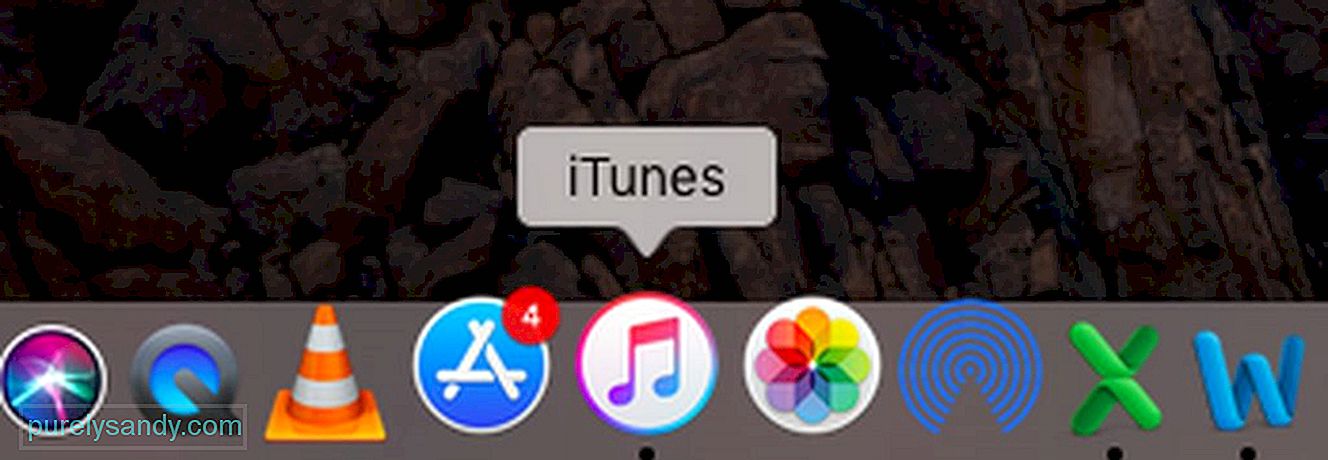
- Hozzáférés a fiókadatokhoz . Miután bejelentkezett Apple ID azonosítójával és jelszavával, kattintson a nevére, és megjelenik egy legördülő menü. Görgessen lefelé a legördülő menüben, és válassza a Fiókadatok lehetőséget. A rendszer megkéri, hogy jelentkezzen be újra az Apple ID-jével a fiókadatok eléréséhez.
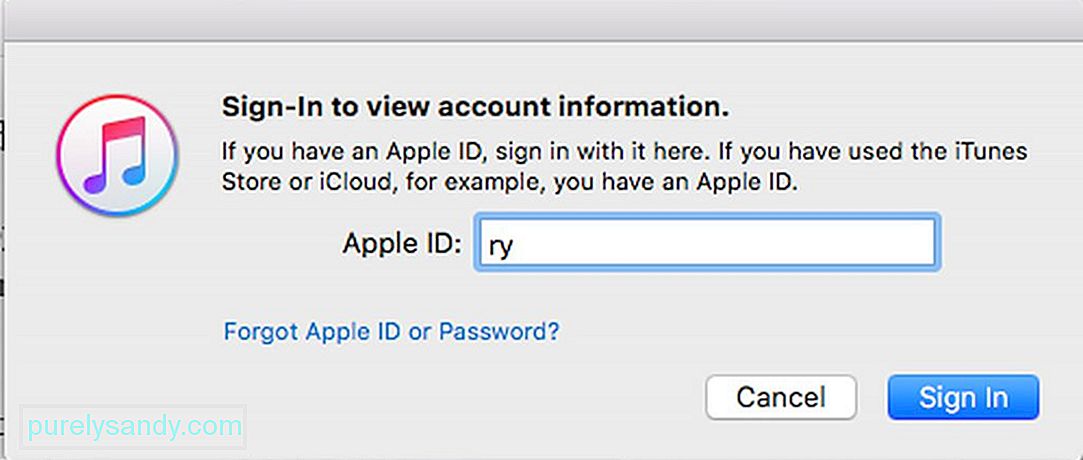
- Vásárlási előzmények ellenőrzése . A Fiókadatok ablakban keresse meg a Vásárlási előzmények elemet, és kattintson az Összes megtekintése gombra. Itt található az Apple-től letöltött összes film, dal és más digitális fájl. Keresse meg azt a vásárlást, amelyért visszatérítést szeretne kapni, és kattintson a Probléma bejelentése gombra.
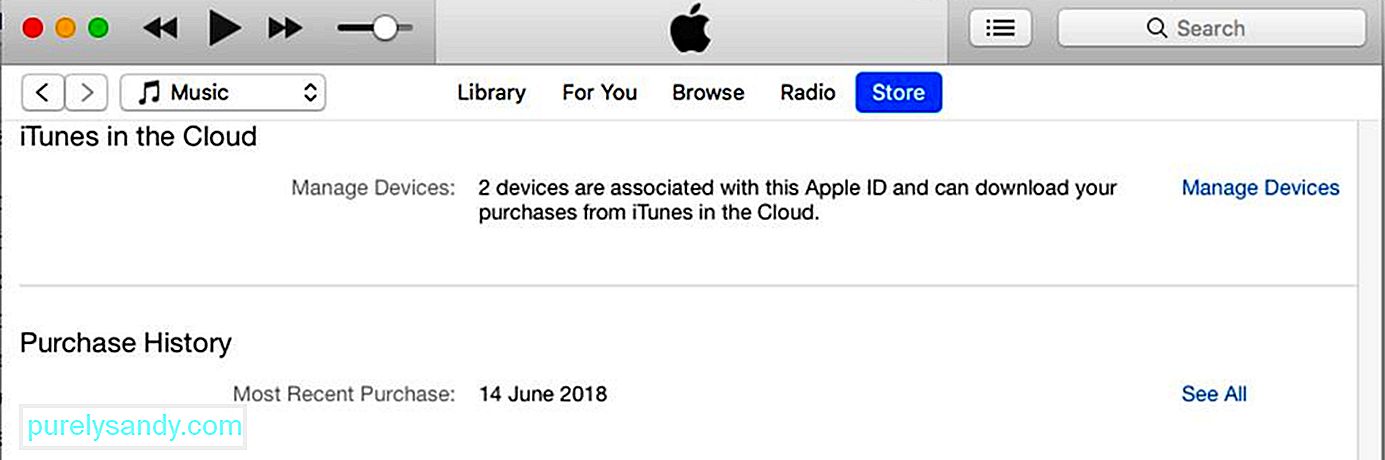
- Adjon meg további információkat . Ha a Hibabejelentés gombra kattint, akkor az Apple webhelyére kerül, ahol további információkat kell megadnia a problémával kapcsolatban. A rendszer megkéri, hogy jelentkezzen be, és miután megtette, kattintson a Visszatérítés lehetőségre, és írja be a visszatérítési kérelem okát. Vegye figyelembe, hogy az Egyesült Királyság és az EU felhasználóinak a vásárlástól számított 14 napon belül nem kell magyarázniuk a visszatérítéseket.
- Látogasson el az Apple problémamegjelentési webhelyére . Nyissa meg a böngészőt, és írja be a reportaproblem.apple.com címet. Ez egy olyan oldal, amely az App Store-termékek problémáinak jelentését jelenti a vásárlástól számított 90 napon belül. A rendszer megkéri, hogy jelentkezzen be Apple azonosítójával és jelszavával.

- Görgessen le a visszatérítendő vásárláshoz < / erős>. A tetején található fülekre kattintva navigálhat a különböző Apple digitális tartalmakhoz (Alkalmazások, Előfizetések, Film, TV-programok, Zene és Könyvek), és megtalálhatja azt a vásárlást, amely visszatérítést kíván kérni. A vásárlás részleteit a Nyugták fülre kattintva is ellenőrizheti.
- Küldje be visszatérítési kérelmét . Miután megtalálta a visszatérítendő alkalmazást, filmet vagy zenét, kattintson az elem jobb oldalán található Hibabejelentés elemre, és válassza ki a visszatérítés okát. Ezután írja be a szükséges információkat a probléma vagy probléma leírásához. Miután minden elkészült, kattintson a Küldés gombra.
Az Apple problémája, hogy nincs közvetlen kapcsolat a vásárlások visszatérítéséhez. Jó lenne, ha a vásárlások mellett lenne egy visszatérítési gomb az App Store-ban, és onnan dolgozná fel a visszatérítési kérelmet. Ha ragaszkodik iPhone-jához vagy iPadjéhez, és nincs hozzáférése számítógéphez, akkor a visszatérítés igénylése kissé bonyolultabb lehet. Ha iOS-eszközén keresztül Apple App Store-visszatérítést szeretne kérni, kövesse az alábbi eljárást:
- Nyissa meg a Mail alkalmazást . Lépjen az e-mail címére, és keresse meg a visszatérítendő vásárlás számláját. Kereshet postaládájában az „Apple” kifejezésre, és ez megmutatja az Apple összes e-mailt, vagy közvetlenül rákereshet az „Az Apple-től kapott nyugta” kifejezésre, amely általában a számla e-mailjének tárgya. E-mailjeit szűrjük, hogy az összes Apple számla dátum szerint jelenjen meg, és ezeket az e-maileket rendezheti a keresett vásárlás megtalálásához.
- Hibabejelentés . Miután megtalálta a visszatérítendő vásárlás számláját, koppintson az alkalmazás mellett található Hibabejelentés elemre.
- Kövesse az Apple problémamegjelentési oldalán megjelenő utasításokat . Miután megérintette a Probléma bejelentése gombot, a Safari Jelentés a problémájára oldalára kerül, ahol ki kell választania a visszatérítés okát, és hozzá kell adnia a felmerült probléma leírását.
A visszatérítési folyamat eredményei napokat vagy heteket vehetnek igénybe, a visszatérítés okától függően. Néhány napon belül azonban értesítenie kell az Apple képviselőjét, ha további információra van szüksége a kérelem okának igazolásához.
Youtube videó: Hogyan lehet visszatérítést szerezni az Apple Store-ból
09, 2025

